本文主要是介绍苹果电脑如何清理最近打开的文稿记录 Mac如何移除浏览痕迹保护隐私,希望对大家解决编程问题提供一定的参考价值,需要的开发者们随着小编来一起学习吧!
日常使用苹果电脑的过程中,我们经常会打开各种文稿,浏览网页等操作。然而,这些操作可能会留下一些记录,涉及到个人隐私和数据安全问题。下面我们来看看苹果电脑如何清理最近打开的文稿记录,Mac如何移除浏览痕迹保护隐私的相关内容。
一、苹果电脑如何清理最近打开的文稿记录
苹果电脑的“最近使用”项目存储了用户使用的各类文档数据的历史记录,直接清理可能会删除关联的原文件。如果只是不希望在打开Finder时显示“最近使用”列表,可以通过以下方法移除或隐藏该项目。
1. 从访达中移除“最近使用”
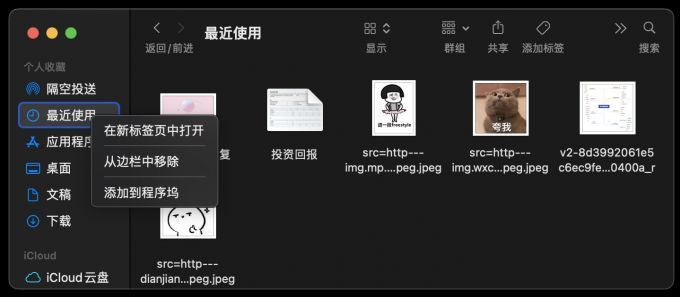
图1:最近使用
从Dock栏点击进入Finder文件夹,在左侧边栏点击“最近使用”模块,即可右键“从边栏中移除”。
2. 在Finder隐藏“最近使用”列表

图2:偏好设置
(1)首先打开Finder,按组合键“Command + ,”打开Finder的偏好设置。
(2)将开启新“访达”窗口时打开的项目设置为“最近使用”之外的项目,重启Finder即可看到设置效果。
3. 在聚焦隐藏“最近使用”项目
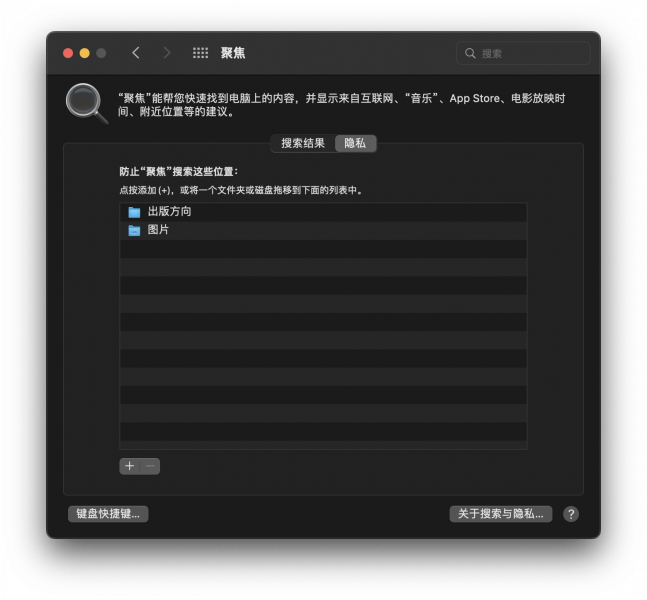
图3:聚焦
(1)点击菜单栏的“系统偏好设置”,进入“聚焦”窗口,切换到“隐私”选项卡。
(2)点击“+”号将不想被记录使用的文件或文件夹添加到列表,重启Finder后设置即可生效。
以上方法可以帮助你清理或隐藏在苹果电脑中的“最近使用”文稿记录。
二、Mac如何移除浏览痕迹保护隐私
随着我们在Mac电脑上的日常使用,不可避免地会留下各种浏览痕迹和隐私信息。为了保护个人隐私和数据安全,清除这些痕迹变得至关重要。
操作步骤
第一步,打开CleanMyMac软件
CleanMyMac X中文免费安装包:https://souurl.cn/DyQP4d
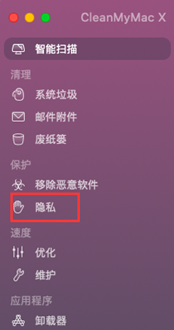
图4:隐私菜单
首先,打开已经安装好的CleanMyMac软件。在左侧菜单中选择“隐私”选项,进入隐私清除具体界面。
第二步,点击“扫描”按钮
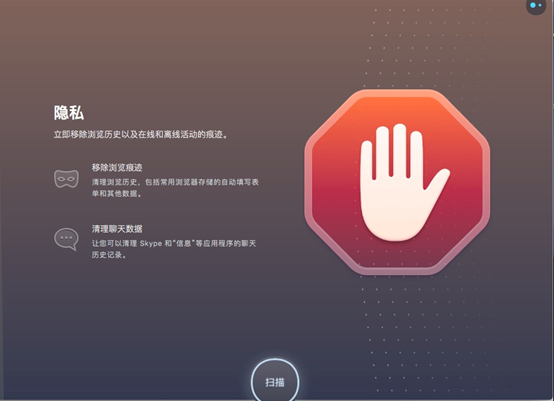
图5:扫描界面
在隐私清除界面下方找到“扫描”按钮,点击开始进行隐私记录扫描。系统可能会提示您退出一些正在运行的应用程序,以确保清除过程不会产生新的隐私痕迹。
第三步,等待扫描完成
耐心等待扫描完成后,您将看到扫描结果的展示。包括最近访问的项目列表和浏览器隐私记录等信息。
第四步,选择清除项目

图6:选择清理项
在右侧界面打开具体的详细项,勾选需要清除的隐私记录选项,或者直接在左侧勾选所有选项。然后点击“移除”按钮,清除Mac电脑上扫描出的所有隐私记录。
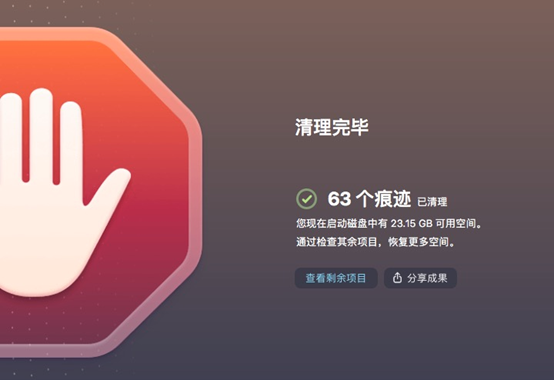
图7:清理完毕
通过移除最近打开的文稿记录和清除浏览痕迹,我们可以有效保护个人隐私,避免敏感信息被泄露。使用这些方法可以让我们的Mac电脑更加干净、安全,提升我们的使用体验和数据保护意识。
CleanMyMac永久激活入口:https://souurl.cn/4B1rMY
限时优惠码:KWVA5830
这篇关于苹果电脑如何清理最近打开的文稿记录 Mac如何移除浏览痕迹保护隐私的文章就介绍到这儿,希望我们推荐的文章对编程师们有所帮助!






